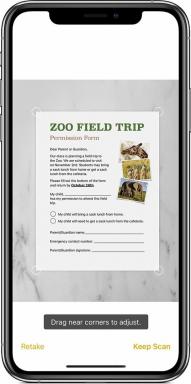Sådan aktiveres udviklerindstilling og USB-fejlfinding på Huawei Enjoy 9
Android Tip Og Tricks / / August 05, 2021
Her vil vi guide om, hvordan du aktiverer udviklerindstilling og USB-fejlfinding på Huawei Enjoy 9.
USB-fejlretning skal være aktiveret på din Huawei Enjoy 9, hvis du vil slutte den til en pc. I tidligere versioner af Android var det meget let at aktivere USB-fejlfinding. Af nogle grunde har Google kompliceret muliggørelse af USB-fejlfinding på moderne smartphones. Før du aktiverer USB-fejlretning på Huawei Enjoy 9, skal du aktivere udviklerindstillinger. Trinene for at aktivere udviklerindstillinger på Huawei Enjoy 9 er:

Trin til at aktivere udviklerindstilling på Huawei Enjoy 9
- Åbn indstillinger -> Systemmenu

- Tryk på om telefonen

- Bliv ved med at trykke på build-nummeret i 5 gange

- Du får en besked om, at udviklerindstillingen er aktiveret
Trin til at muliggøre USB-fejlfinding på Huawei Enjoy 9
- Åbn indstillinger -> Systemmenu
- Tryk på udviklerindstilling

- Skift til USB-fejlretning ved at trykke på skifteknappen

- Det er det. Du har aktiveret USB-fejlretning.
Jeg håber, at denne guide var nyttig til at aktivere udviklerindstillingen og USB-fejlfinding på Huawei Enjoy 9.
Huawei Enjoy 9 Specifikationer:
Huawei Enjoy 9 har en 6,26 tommer IPS LCD-skærm med en skærmopløsning på 720 x 1520 pixels. Smarttelefonen drives af Octa-core 1,8 GHz Cortex-A53 Qualcomm SDM450 Snapdragon 450 14 nm processor kombineret med 3/4 GB RAM. Telefonen pakker 32/64 GB intern hukommelse, som også kan udvides op til 512 GB via microSD-kort. Kameraet på Huawei Enjoy 9 leveres med Dual 13 MP + 2MP, LED-blitz, panorama, HDR og 8 MP frontkamera.
Huawei Enjoy 9 kører på Android 8.1 Oreo med EMUI 8.2 og understøttes af Li-Po 4000 mAh Ikke-aftageligt batteri. Håndsættet understøtter Dual SIM med 4G på begge slotte. Den leveres med tilslutningsmuligheder som Bluetooth, Wifi, USB OTG, FM, 3G og 4G.